UUByte NTFS Geekerは、MacでNTFSドライブを読み書きするための専用アプリです。現在、Apple Silicon Macと最新のmacOS Sonomaを完全にサポートしています。MacでNTFSドライブを書き込むためのオンラインチュートリアルを以下にリストアップしています。

ステップ1:MacにNTFS Geekerをダウンロードしてインストールする
ダウンロードリンクはこのページの右上隅にあります。赤いダウンロードボタンをクリックして.pkgファイルをMacに保存してください。その後、ファイルをダブルクリックしてUUByte NTFS Geekerをインストールしてください。
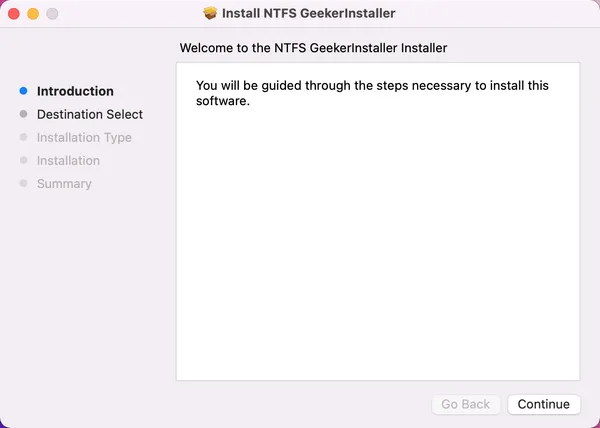
ステップ2:システム拡張機能を有効にするか更新する
NTFSドライブはベンジャミンの実装に基づいています。このシステム拡張機能を有効にするか更新する必要があります。このタスクを完了するには、セキュリティ設定を開いてください。
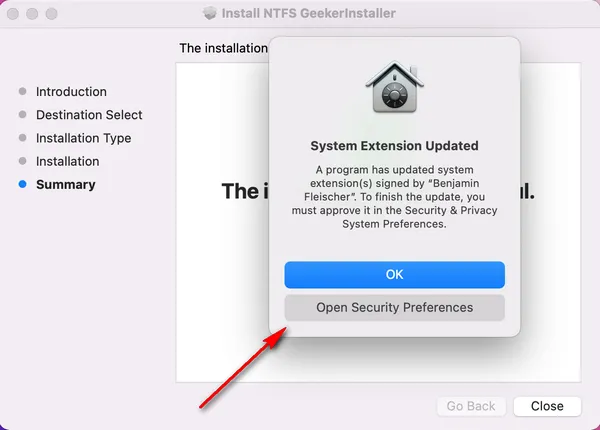
セキュリティ&プライバシーウィンドウで、変更を行うために下部にあるロックアイコンをダブルクリックしてください。その後、許可ボタンをクリックしてシステム拡張機能を有効にしてください。
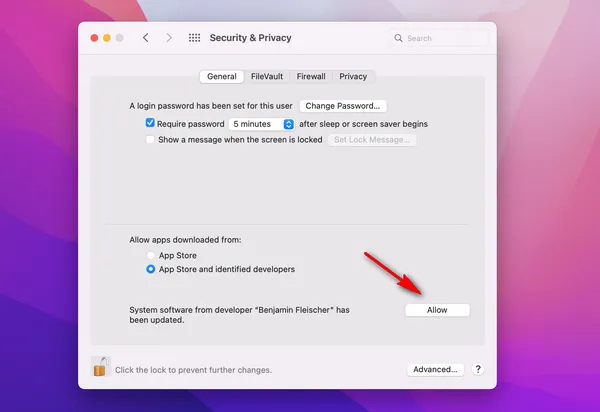
効果を発揮するには、Macを再起動する必要があります。
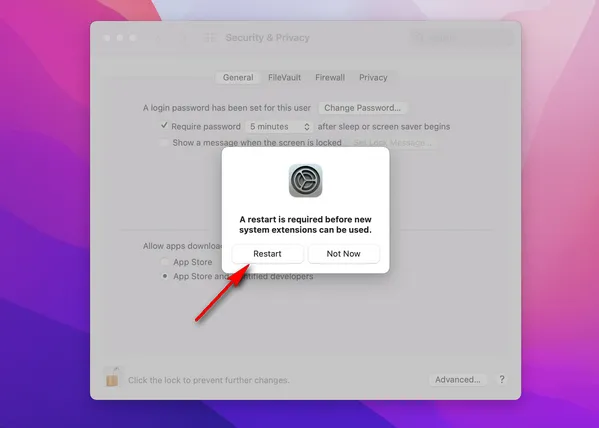
ステップ3:NTFS Geekerアプリを開いてフルディスクアクセスを許可
ランチパッドからNTFS Geekerアプリを開き、このアプリに外部ドライブの読み書きを許可するためのフルディスクアクセス権限を求められます。続行するには「はい」をクリックしてください。
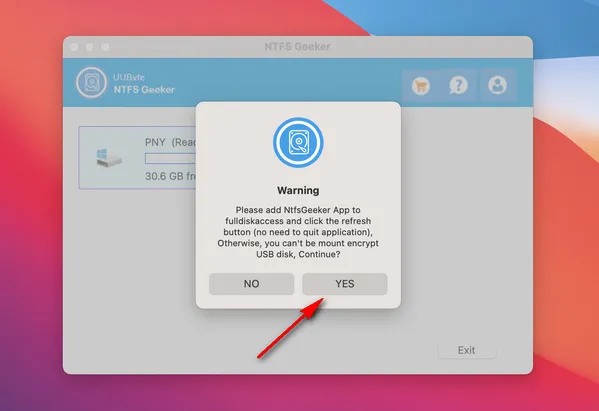
この時点で、Macは再びセキュリティとプライバシーパネルを開きます。左側のサイドバーからフルディスクアクセスメニューを見つけ、右側にNTFS Geekerアプリを選択してください。
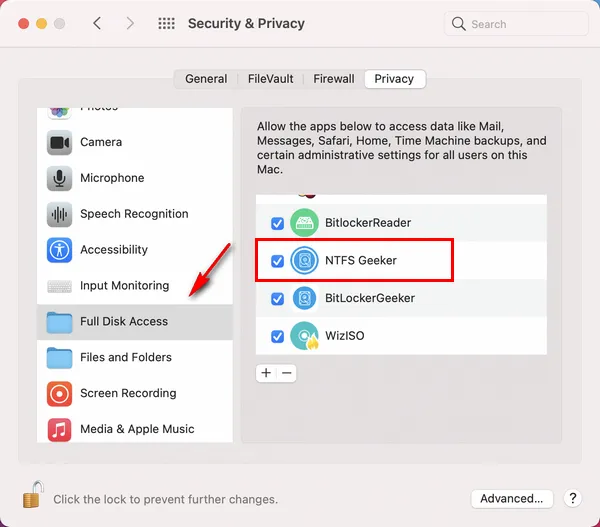
ステップ4:NTFSドライブを書き込み可能としてマウント
NTFSドライブをMacに接続すると、UUByte NTFS Geekerアプリでドライブ名が表示されます。右クリックして「書き込み可能としてマウント」を選択してください。これにより、MacでNTFSの読み書きアクセスが許可されます。
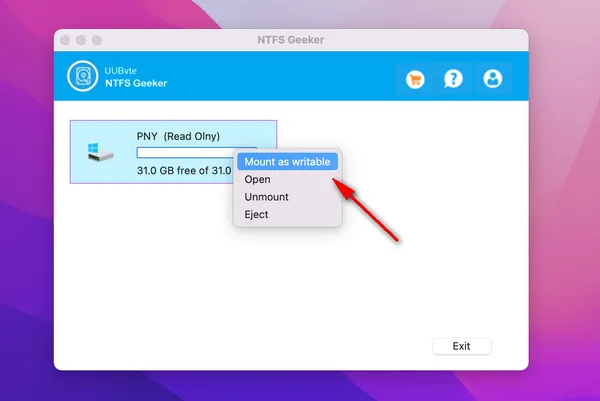
ステップ5:MacでNTFSドライブを読み書き
NTFSドライブが正常にマウントされると、新しいウィンドウが表示されます。そのドライブ内のすべてのファイルとフォルダが表示されます。これ以降、NTFSドライブからMacにファイルをコピーしたり、MacからNTFSドライブにファイルを移動したりできます。
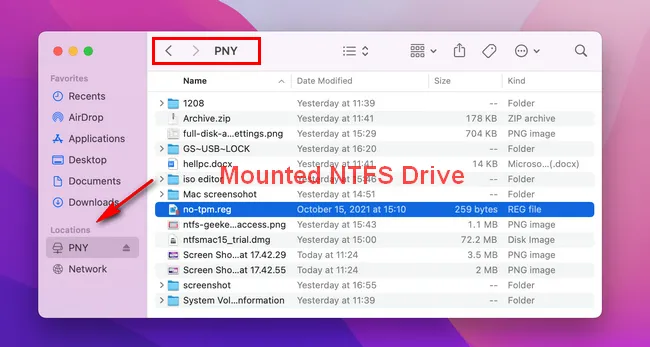
概要:
これはMacでNTFS Geekerを使用するための完全なチュートリアルです。最初にいくつかの設定を行う必要があります。その後、MacでNTFSドライブを自由に読み書きできます。このアプリに関する質問がある場合は、サポートチームにお問い合わせください。
